Du kannst Inhalte eines Raumes / Berichts exportieren, um diese auch ohne Stackfield lesbar bzw. zugänglich zu machen, z. B. zur Ablage in einem Dokumentenmanagementsystem nach Projektende oder zur Berichterstattung an Nutzer ohne Stackfield-Account. Je nach Einsatzzweck/Umfang gibt es verschiedene Möglichkeiten.
Raumdaten exportieren
Um die Daten eines Raumes zu exportieren, wird in einem Raum ganz oben rechts neben den Modulnamen auf das "Zahnrad"-Symbol geklickt. Im dann erscheinenden Dropdown-Menü kann nun die Option "Raumdaten exportieren" ausgewählt werden.
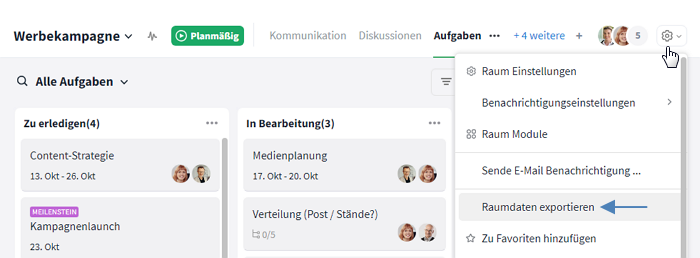
Raumdaten exportieren
Nun kann ausgewählt werden, was genau – Aktivitäten oder Inhaltsprotokoll – aus welchem Modul, von welchem Benutzer / Ersteller und aus welchem Zeitraum exportiert werden soll. Mit einem Klick auf "Raumdaten exportieren" wird die Auswahl bestätigt. Die ausgewählten Daten können nun am gewünschten Speicherort als PDF abgelegt werden.

Aktivitäten / Inhaltsprotokoll im Raum exportieren, hier: Aktivitäten
Letzte Aktivitäten
Mit der Option "Letzte Aktivität" werden (alle) Änderungen aus dem Kommunikationsstream exportiert, d. h. wenn eine Chatnachricht abgeschickt oder Einträge (z. B. eine Aufgabe) erstellt bzw. geändert werden.
Bei Bedarf kannst Du einen Filter setzen und die Auswahl auf ein bestimmtes Modul oder einen Benutzer einschränken sowie den Zeitraum verändern.

Aktivitäten im Raum exportieren; hier aus dem Aufgabenmodul
Inhaltsprotokoll
Sind nicht nur die Aktivitäten relevant, sondern auch der gesamte Inhalt eines Eintrags wähle zunächst die Option "Inhalte" und anschließend das gewünschte Modul aus.
Über die Schieberegler kann ausgewählt werden, ob dabei Kommentare, letzte Aktivitäten und/oder archivierte Einträge mit ausgegeben werden sollen (grün = im Export enthalten, grau = nicht enthalten). Zudem kann ein Filter auf einen bestimmten Ersteller des Eintrags und Zeitraum gesetzt werden.

Inhaltsprotokoll für das Modul Aufgaben
Individuelle Ansicht exportieren
Im Raum oder übergreifend über die Berichte können pro Modul individuelle Ansichten mittels Filter generiert und anschließend als Tabelle exportiert werden. So können zum Beispiel nur Aufgaben mit einem bestimmten Bearbeitungsstatus und/oder Label gezogen werden.
Diese Funktion ist für Diskussionen, Aufgaben, die Zeiterfassung (nur über Berichte), den Zeitplan, Seiten, Dateien, Whiteboards, Snippets und Projektportfolios (nur über Berichte) verfügbar.
Damit Du direkt nachvollziehen kannst welche Inhalte im Export enthalten sind, wähle die Listen-Ansicht aus. Über die Filter-Funktion wird der Umfang bestimmt. Unter anderem kann darüber die Auswahl und Reihenfolge der Spalten beeinflusst werden.
Über die Modulsuche können die Einträge zudem (weiter) eingeschränkt werden, so dass nur noch die Suchergebnisse berücksichtigt werden.
Um die dargestellte Ansicht zu exportieren bzw. zu drucken, klicke auf die "Filter"-Schaltfläche oben rechts und wähle im sich dann öffnenden Dropdown-Menü die Option "Druck und Export" (ganz unten) aus.
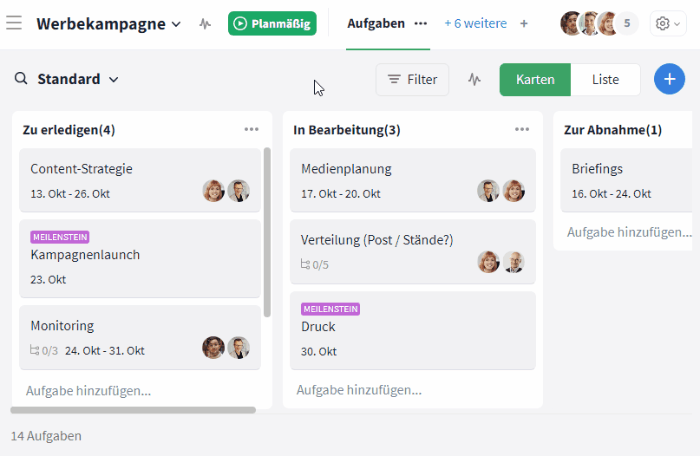
Druck und Export der Aufgaben-Übersicht
Die verfügbaren Datei-Formate für den Export sind abhängig vom gewählten "Modul". Der Titel sowie die eingeblendeten Spalten bei den Diskussionen, Aufgaben, Zeiteinträgen, Seiten, Dateien, Whiteboards, Snippets und Projektportfolios können als PDF, CSV oder Excel exportiert werden. In der "Druck und Export"-Übersicht kannst Du die Auswahl nochmal kontrollieren und bei Bedarf den Namen anpassen. Bei den Aufgaben lassen sich hier zusätzlich noch alle offenen und geschlossenen Unteraufgaben mittels Schieberegler am unteren Ende des Fensters in den Export miteinbeziehen oder ausschließen.

Exportumfang des Aufgaben-Moduls
Dateien können in deren jeweiligen Format einzeln im übergeordneten Eintrag oder gesammelt in der Übersicht heruntergeladen werden. Der Zeitplan samt den eingeblendeten Spalten kann als PDF oder PNG exportiert werden. Die Kommunikation ist über den Raumexport abrufbar.
Einzelne Einträge exportieren
Du hast auf Stackfield auch die Möglichkeit nur die Inhalte einzelner Einträge zu exportieren. Diese Funktion steht dir für die folgenden Typen zur Verfügung: Diskussionen, Aufgaben, Zeiteinträge (nur über Berichte), Seiten, Dateien, Whiteboards, Snippets und Termine. Wechsle hierzu einfach in das gewünschte Modul, öffne den Eintrag (z. B. eine Aufgabe) und wähle oben rechts über die "Mehr"-Schaltfläche (Symbol: drei Punkte) die Option "Drucken", "Alles Downloaden" bzw. "Export" aus.

Exportieren eines einzelnen Elements, hier: Aufgabe
Über die Druck-Funktion können die Inhalte auch als PDF gespeichert werden (-> "Print to PDF"). Whiteboards können zusätzlich als PNG, SVG oder JPEG abgelegt werden. Termine können auch einzeln oder als Abonnement in einen externen Kalender übertragen werden. Dateien werden in ihrem jeweiligem Format heruntergeladen, dies ist zudem in der Übersicht gesammelt möglich.
Handlungsmöglichkeiten für Admins
Weiterführende Artikel
Zeitplan-Export
In den "Organisation Einstellungen" kann im Reiter Einstellungen festgelegt werden, ob Ende-zu-Ende verschlüsselte Dateien zum Exportieren von Zeitplänen an Stackfield gesendet werden dürfen. Ist die Einstellung deaktiviert (Standardeinstellung), kann die Export-Funktion in Ende-zu-Ende verschlüsselten* Räumen und im Bericht nicht genutzt werden.

Ende-zu-Ende verschlüsselte Daten zum Export freigeben
*Was geschieht beim Export von Daten aus einem Ende-zu-Ende verschlüsselten Raum?
Alle Ende-zu-Ende verschlüsselten Daten aus Räumen mit aktivierter Ende-zu-Ende Verschlüsselung werden verschlüsselt auf Stackfield-Servern gespeichert. Stackfield hat keinen Zugriff auf die Verschlüsselungs-Keys der Räume.
Der Zeitplan-Export muss auf den Servern von Stackfield erstellt werden. Hierfür werden die zu exportierenden Daten SSL-verschlüsselt an den Stackfield-Server gesendet und der Export wird erstellt, der anschließend von dem Nutzer/der Nutzerin heruntergeladen werden kann.
Sobald der Export abgeschlossen wurde, werden die Informationen wieder aus dem Cache gelöscht. Die Inhalte des Exports werden nicht von Stackfield gespeichert. Die Daten bleiben weiterhin Ende-zu-Ende verschlüsselt und unzugänglich für einen Zugriff durch Dritte auf den Servern von Stackfield gesichert.